Aggiornato il 07/03/2025 • Archiviato in: Cancella & Elimina file • Soluzioni comprovate
Non è affatto raro quando capita di cancellare accidentalmente il nostro album di foto preferito dal nostro computer o dalla scheda di memoria; Prima o poi capita a tutti. Quando accade, è letteralmente straziante vedere tutte le proprie preferite della propria vita essere cancellate davanti ai propri occhi e in un solo istante, dopo aver erroneamente cliccato sul pulsante 'Elimina'. Triste, vero?
Wondershare Data Recovery è un efficare software di recupero dati utile a ripristinare i dati persi in seguito ad un'operazione di cancellazione o formattazione della propria memoria. Grazie a questo programma è possibile recuperare le foto, i file audio e video dalla propria memory card ed in modo molto veloce. Scaricare gratuitamente la versione di prova per recuperare le foto cancellate dalla propria memory card.
Passo 1: Selezionare il tipo di file da ripristinare. Per recuperare le foto dalla Memory Card, selezionare l'opzione "unità esterne" e andare avanti.

Passo 2: Seleziona la locazione. Assicurarsi che la propria Memory Card sia collegata al computer PC. A questo punto selezionarla ed avviare la scansione delle foto perse.

Passo 3: Recupero con scansione profonda. Nel caso in cui la scansione veloce non ha trovato le foto che si cercavano, provare ad usare la scansione completa. Naturalmente, al scansione profonda impiega più tempo rispetto alla scansione veloce.
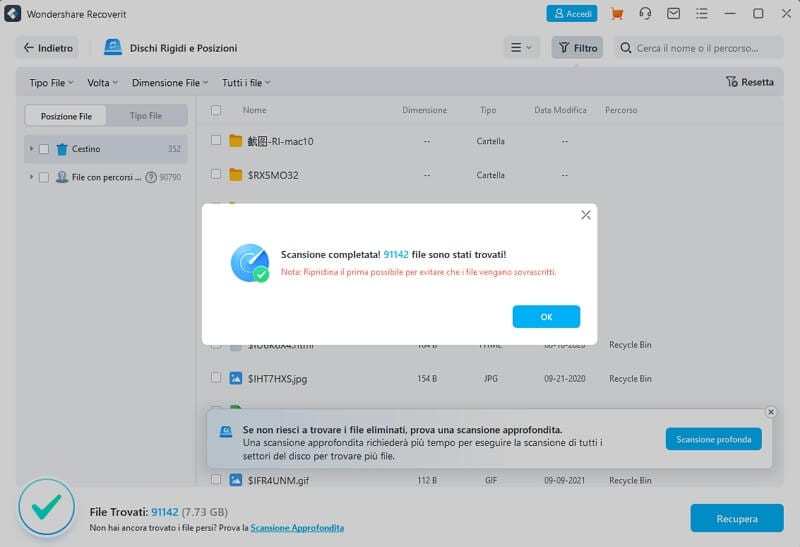
Passo 4: Quando la scansione completa giunge al termine, è possibile visualizzare in anteprima tutti i file recuperati e premere il pulsante 'Recupera' per salvarli in un dispositivo di archiviazione sicuro.

Se si sono appena cancellate le proprie foto, è molto probabile che queste si trovino nel Cestino del computer. Anche nel caso in cui si sia svuotato il Cestino, c'è un modo per recuperare queste foto. Ecco i semplici passi da seguire.
Passo 1: Se si sono accidentalmente eliminate le foto, prima di fare qualsiasi cosa, si deve cercare e trovare l'icona del cestino (come si può notare in alto a destra di questa schermata) nel desktop del proprio PC.
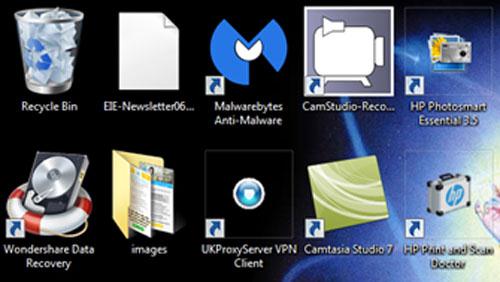
Passo 2: Una volta trovato, spostare il cursore del mouse sull'icona del cestino e cliccarci sopra per aprirlo. A questo punto si vedono le immagini che avevate eliminato.
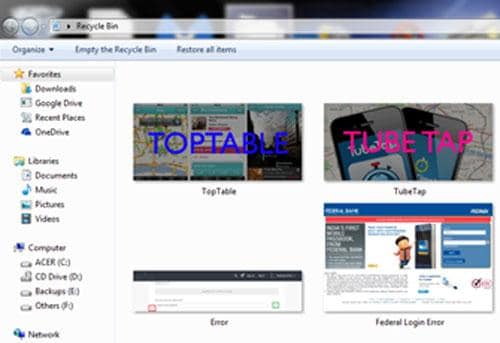
Passo 3: A questo punto basta premere il pulsante "Ripristina tutti gli elementi" presente in alto, come mostrato nell'immagine, per ripristinare tutti i file presenti nel cestino. Se si desidera ripristinare solo un determinato gruppo di foto, è possibile cliccare con il tasto destro del mouse sulle foto singolarmente e quindi cliccare sull'opzione "Ripristina".
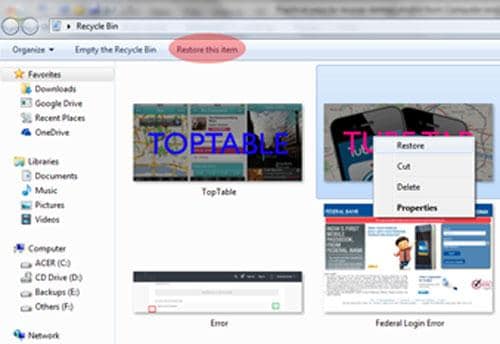
 Garanzia di Download Sicuro, zero malware
Garanzia di Download Sicuro, zero malware Garanzia di Download Sicuro, zero malware
Garanzia di Download Sicuro, zero malwareIl link per download verrà inviato alla tua email, puoi scaricarlo sul tuo PC or Mac
